Puhh, das ist eine Überschrift. Vielleicht muss ich etwas ins Detail gehen. Bei der Nutzung von Synology NAS ist es grundsätzlich kein Problem Ordner als Netzwerkordner einzubinden und entsprechende Benutzerrechte zu nutzen.
Leider verhält es sich so, dass Windows 10 immer mehr in Richtung Online-Konto geht und daher die Nutzung lokaler Benutzer erschwert wird. Daher enthält der Nutzername unter Windows aktuell ein @-Zeichen, da der Nutzername von Windows gleich des Nutzernamens des Microsoft LiveID Accounts ist und dadurch die Mailadresse enthält.
Beim Anlegen eines Nutzers im DSM der Synology NAS wird zwar eine Mailadresse abgefragt, diese ist jedoch nicht der Nutzername.
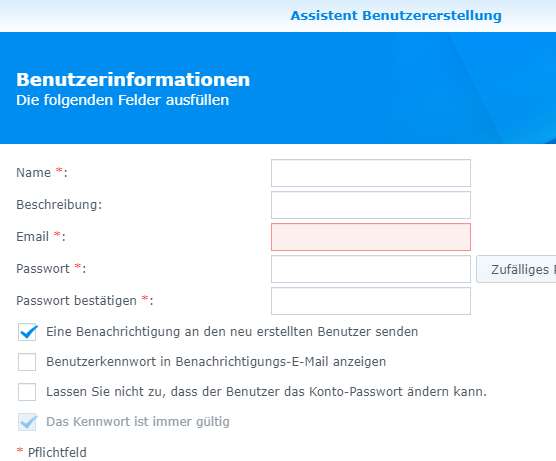
Problem
Der “Name” aus obigem Screenshot ist der Nutzername. Dieser darf wiederum kein @-Zeichen enthalten. Somit war es mir nicht möglich mit dem Windows Login (ohne lokales Nutzerkonto) komfortabel die Netzlaufwerke und deren hinterlegten Freigaben zu nutzen.
Hat man sich nun also mit dem Microsoft Konto bei Windows 10 angemeldet erschien die Meldung, dass man sich mit den im NAS hinterlegten Zugangsdaten anmelden soll. Grundsätzlich funktioniert das auch, ist jedoch m. E. beispielsweise für Familienmitglieder nicht zumutbar.
Lösung
Daniel hat in seinem Blog nun 2017 eine sehr technische Lösung vorgestellt, welche sicher funktioniert hätte, mir aber doch etwas zu “nerdy” war.
Nun bietet Windows selbst die Möglichkeit die Anmeldeinformationen im System (für den jeweiligen Nutzer) zu hinterlegen um beim Anmelden mit dem Microsoft Konto quasi im Hintergrund die Ameldung am NAS vorzunehmen.
Unter Systemsteuerung > Benutzerkonten > Anmeldeinformationsverwaltung auf den Tab “Windows Anmeldeinformationen” klicken.
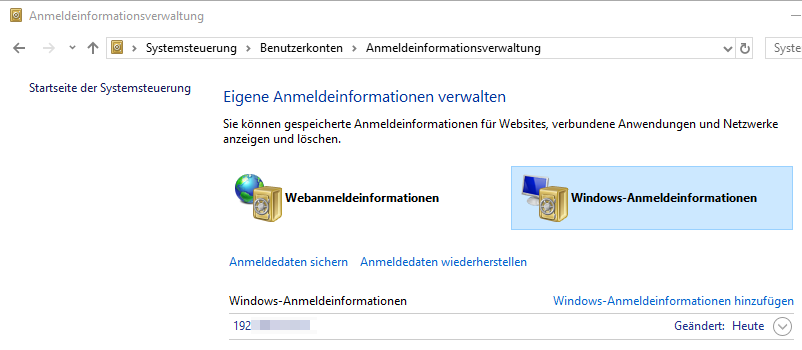
Hier dann auf “Windows-Anmeldeinformationen hinzufügen” klicken und die in der DSM Nutzerverwaltung hinterlegten Nutzerdaten (inkl. der IP oder Servernamen des NAS) eingeben:
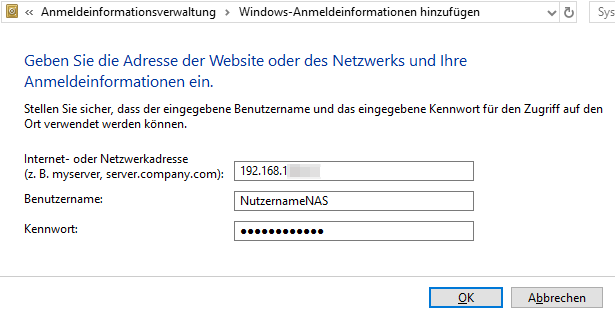
Das war es auch schon. Nun ist es möglich die Netzwerklaufwerke eines Synology NAS unter Nutzung eines Microsoft-Onlinekontos ohne erneutes Anmelden zu nutzen.

Super hilfreich! Vielen dank!
Neuer PC Lenovo mit Windows 10, fast alles funktioniert, jedoch die Berechtigung neue Ordner auf dem Synology LW zu erstellen wird nicht erlaubt!
z.B. im Ordner SynDok/Ferien ist es nicht erlaubt einen neuen Ordner zu erstellen, es erscheint folgende Meldung: “Sie benötigen Berechtigung zur Durchführung des Vorgangs” SynDok.
Es gibt aber einige Order auf SynDok wo der Vorgang akzeptiert wird! In den Ordnern wo es nicht funktioniert zB. Ferien unter Eigenschaften / Ferien / Sicherheit ist der Benutzer ” users (DISKSTATION\users) ” nicht eingetragen!
Wie kann man diesen Benutzer ins System eintragen ????
Besten Dank für Ihre Hilfe
Hallo Manfred, im Blogartikel geht es ja hauptsächlich darum, den Windows-Nutzern mit Mailadressen den generellen Zugriff auf das Netzlaufwerk zu gewähren. Soweit ich das verstanden habe funktioniert bei Dir ja der Zugriff auf das Laufwerk, aber es fehlt lediglich die Berechtigung neue Ordner anzulegen. Schau mal bitte ob Dir das weiterhilft: https://kb.synology.com/de-de/DSM/help/FileStation/privilege?version=6
VG Gernot
Hallo Gernot,
danke für die Beschreibung. Ich nutze noch keine Online Konten bei Win10, aber der Druck seitens Microsoft wird ja sicherlich immer mehr Richtung Online Konto gehen. Gerade auch bei Win11, obwohl das da auch noch ohne geht.
Das das mal ein “kleines Problem” wird habe ich mir auch schon überlegt.
Frage: Bei mir nutzen mehrere einen PC mit entsprechend unterschiedlichen lokalen Konten, die dann natürlich auch ein Synology Konto auf der NAS haben.
Wird die Windows-Anmeldeinfo dann für alle eingetragen? Weil dann würde es bei Mehrbenutzer-PCs ja keine gute Lösung sein. Jeder könnte auf alles zugreifen.
Danke und Grüße
Philipp
Hallo Philipp,
so wie ich das (bei mir auf dem Rechner) sehe, haben die unterschiedlichen Nutzer auch jeweils eine eigene Anmeldeinformationsverwaltung. Anders würde das in der Tat auch keinen Sinn ergeben. Mittlerweile werden dort auch Webzugänge (angelegt über Edge mit synchronisiertem Nutzer) hinterlegt und verwaltet. Hier wäre es dann nochmal dramatischer, wenn plötzlich alle Nutzer des PCs Deine Webkennworte nutzen könnten.
Also: Die Anmeldeinformationen werden auf Nutzerebene gespeichert. Somit dürfte das dann ohne Probleme funktionieren.
VG Gernot
Danke für die Anleitung! War der richtige Weg 🙂 Zusätzlich musste ich noch vor den NutzernamenNAS den NAS-Namen setzen:
NameNAS\NutzernameNAS
Erst dann hat es mit Windows 11 bei mir endlich, endlich geklappt.
Hallo Babsi,
es freut mich zu hören, dass der Artikel helfen konnte. Danke auch für den Hinweis.
Ich habe Win11 noch nicht installiert. 🙂
VG Gernot
Danke auch für die Anleitung und dem Tipp von Babsi!
Die NAS habe ich jetzt soweit eingebunden. Jetzt würde ich gerne noch einen anderen PC einbinden, der sich bei uns im Netzwerk befindet. Dieser PC fungiert bei uns als “Server” (ist aber ein normaler PC) und hierauf sind verschiedenen Programme für Mehrplatzlösungen (u.a. Bank) installiert.
Früher ohne Online-Konto habe ich einfach auf “Netzlaufwerk verbinden” geklickt und die Daten vom PC eingegeben. Beispiel:
\\****SERVER-******\
Kennwort
Nach Durchsuchen hat er mir die Ordner vom anderen PC angezeigt, die eine Freigaben hatten.
Wie mache ich das jetzt beim Online-Konto von Windows? Ich muss wohl den PC auch bei den Anmeldeinformationen eingeben – aber wie genau? Für einen Tipp wäre ich dankbar.
Hi Michael, das Einbinden eines Netzlaufwerks sollte doch eigentlich unabhängig von der beschriebenen NAS-Verbindung funktionieren. Es kommt auch ein bisschen drauf an, wie die Freigabe eingerichtet ist. Im Standard wurde “früher” der Ordner dann auch einfach für die Gruppe “Jeder” freigegeben. Ich kann das leider nicht reproduzieren. Daher ist das etwas schwierig für mich zu beantworten.
Ich würde vielleicht einmal die Frage (vielleicht etwas konkreter) in einem NAS Forum stellen. VG Gernot
Hallo Gernot,
danke für deine schnelle Rückmeldung. Der Ordner ist auch für “Jeden” freigegeben. Aber ich muss ja dennoch beim PC (Client) das Laufwerk des Server/Ordner finden/auswählen/einbinden. Früher hab ich ganz einfach das entsprechende Laufwerk/den PC eingebunden. Mit dem Online-Konto von Microsofto will er hier auch die E-Mail Adresse haben. Das funktioniert ja nicht. Aber ich werde die Frage im NAS-Forum stellen. Danke. Gruß Michael
Hallo ich habe das gemacht aber leider kann ich wenn ich im explorer eine Netzwerk einrichten möchte und die daten von meinem NAS eingib , kommt nach der Passwort eingabe immer das gleiche Problem das steht ZUGRIFF VERWEIGERT und mein Passwort sei falsch alleradings habe ich das schon 2x zurück gesetzt ?! Wie kann das sein das ich nicht zu mein Nas zugang habe ? SMB etc alles aktiviert .
Hallo Richard, so eine “Fernwartung” ohne detaillierte Kenntnisse des Systemumfelds ist immer schwer. Zuerst einmal sollten die Ordner aber im Explorer unter “Dieser PC” erscheinen. Erst beim Draufklicken auf den Ordner wird man nach seinen (NAS-) Zugangsdaten gefragt. Schaue doch mal bitte ob das alles so ist wie hier im Artikel beschrieben: https://nasserver-test.de/einrichtung-der-netzwerkfreigaben/. Hier im Blog geht es ja “lediglich” darum, dass man die Zugangsdaten nicht immer wieder neu eingeben muss, sondern das mit der Windows-Anmeldung “erledigt” wird. Voraussetzung ist hierfür aber, dass der generelle Zugriff schon funktioniert. Evtl. könntest du auch nochmal gezielt im Synology-Forum nachfragen. Ich drücke die Daumen. VG Gernot